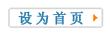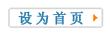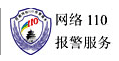用Adobe Acrobat解决Word输出问题
福州印刷网 2008-4-24 10:36:47 来源:中国印刷业网 河南印艺
在印前制作工作中,我们经常会遇到客户拿着自己制作的Word格式的电子文件,要求批量印刷,但文档为图、文混排格式,输出中心无法分色并输出四色胶片。
我们通过使用Adobe Acrobat软件,可以轻松解决这一问题,方法如下:
1.安装Adobe Acrobat软件(如Adobe Acrobat4.0),并完成添加Acrobat PDFWriter打印机。
(1)选择Setup,接受《许可协议》;
(2)选择设置类型为特定的,选择要安装的目标文件夹;
(3)选择要安装的组件,选中Acrobat程序文件,且一定要选上Acrobat PDFWriter文件项;
(4)输入个人信息及产品序列号;
(5)选择结束,重新启动计算机。
2.打开混排的Word彩色文档,选择Acrobat PDFWriter打印机,在打印机属性里选择打印到文件,输入文件名为*.pdf,保存文件。
3.打开Adobe photoshop6.0,选择并打开生成的*.pdf文件。在出现的图像大小对话框中,建议分辨率一栏输入200dpi以上,以便后期照排机能输出较高质量的胶片;然后对图像进行简单色阶及曲线调整;最后把文件保存为*.tif格式,用于发排或拼版后发排。
若Word文件为多页,则打印的*.pdf文件也为多页,在Photoshop软件中打开*.pdf文件中的任何一页,分别另存为*.tif格式文件即可。
以上操作比较简单,能够快速将混排彩色Word文档转化为输出中心通用的文件格式,发排后得到与原设计效果一致的胶片。
本文标题:用Adobe Acrobat解决Word输出问题
福州印刷网,fzysw.com,福州市印刷厂,印刷公司,印刷报价,PVC贵宾卡,广告设计制作,光盘印刷制作,企业画册设计印刷,产品说明书印刷厂等
福州印刷网,在线福州印刷厂
|